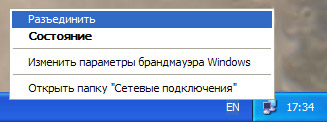Настройка VPN в Windows XP по L2TP
Скачиваем файл
Если файл не скачивается, то вам нужно создать его самим. Для этого запускаем Блокнот (Notepad), создаём пустой файл, пишем в него:
REGEDIT4 [HKEY_LOCAL_MACHINE<nowiki>\</nowiki>System<nowiki>\</nowiki>CurrentControlSet<nowiki>\</nowiki>Services<nowiki>\</nowiki>Rasman<nowiki>\</nowiki>Parameters] "ProhibitIpSec"=dword:00000001
И сохраняем под именем l2tp-disable-ipsec.reg
Запускаем этот файлик. Он попросит подвтерждения. Соглашаемся.
После правки реестра перезагружаем компьютер.

Зайдите «Пуск > Панель управления > Сетевые и интернет-соединения» (Start > Control Panel > Network and Internet Connections > Network Connections).
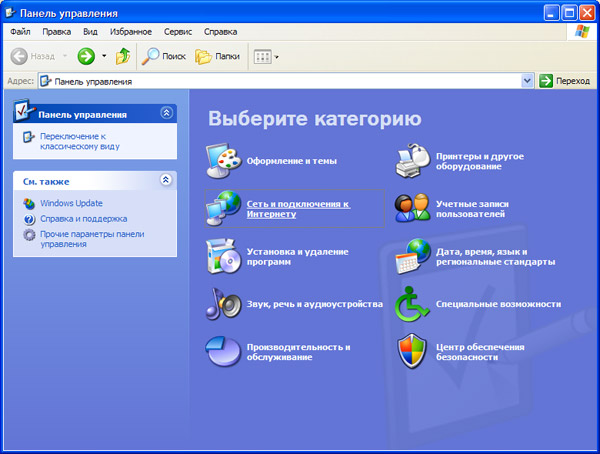
Далее выберите пункт «Создать подключение к сети на рабочем месте» (Create a connection to the network at my workplace).
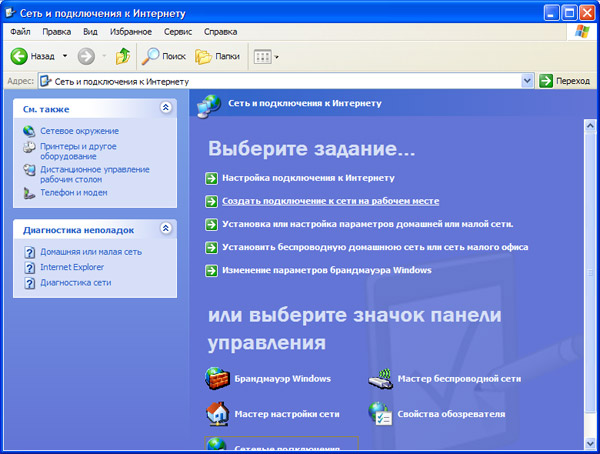
Затем у вас появиться окно «Мастер новых подключений» (New Connection Wizard), выберите «Подключение к Виртуальной частной сети» (Virtual private Network connection) и нажмите «Далее» (Next).
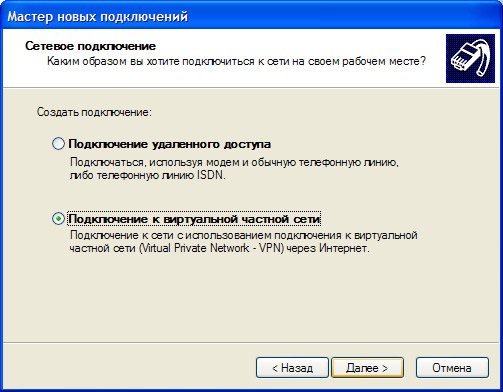
Введите название соединения «Pskovline-VPN». Нажмите «Далее»(Next).
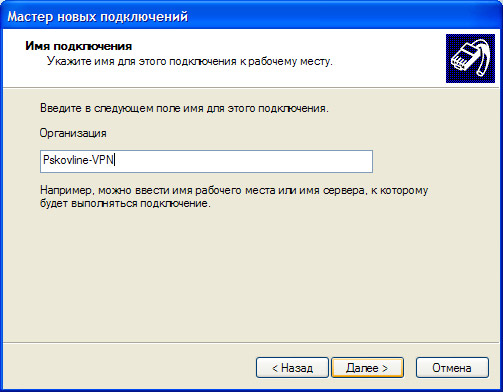
Если вдруг появляется окно с предложением набирать, или не набирать номер (оно появится, если создаваемое соединение у Вас не первое), то выбираем «Не набирать номер для предварительного подключения» и жмём «Далее».
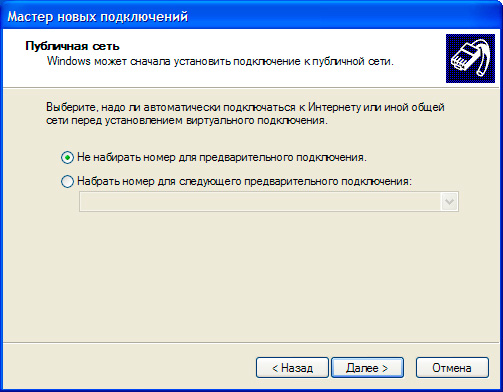
«Имя компьютера или IP-адрес» – l2tp.pskovline.ru и нажмите «Далее»(Next).
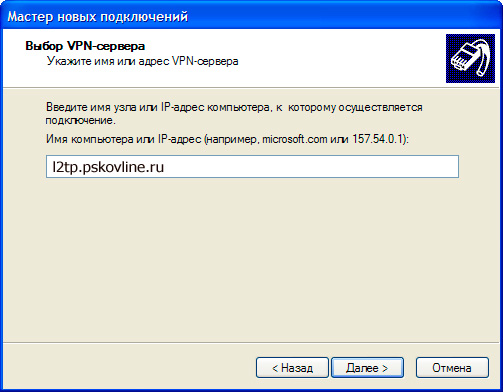
Нажмите «Готово» (Finish).
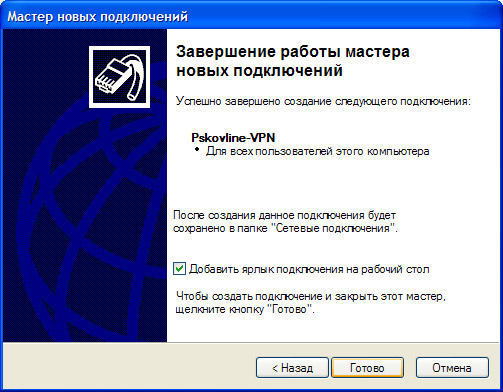
Для запуска откройте «Пуск > Панель управления > Сетевые и интернет-соединения» (Start > Control Panel > Network and Internet Connections > Network Connections). Кликните правой кнопкой мыши по соединению Pskovline-VPN, выберите пункт «Свойства». Выберите вкладку Безопасность, отметьте пункт «Дополнительные (выборочные параметры)», затем намжите кнопку «Параметры…». В новом окне в пункте «Шифрование данных:» «не разрешено (отключиться если требует шифрования)». Нажмите кнопку «ОК», в двух открытых окнах.
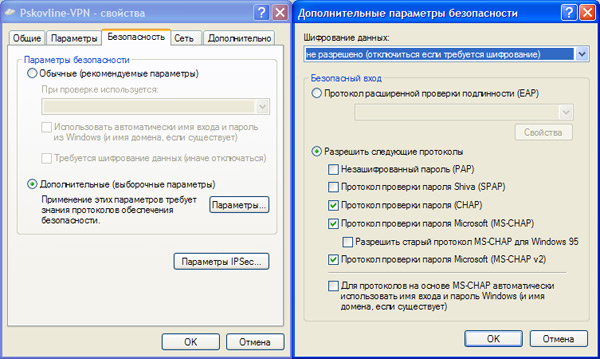
Для запуска откройте «Пуск > Панель управления > Сетевые и интернет-соединения» (Start > Control Panel > Network and Internet Connections > Network Connections) и щелкните два раза по соединению Pskovline-VPN.
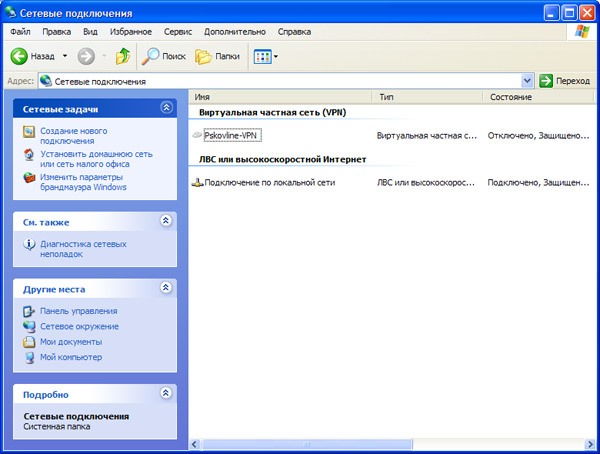
В новом окне введите имя пользователя и пароль и нажмите кнопку «Подключение» (Connect).

Запустите Internet Explorer. Зайдите в «Сервис > Свойства обозревателя»… Перейдите на вкладку «Подключения». Выберите в «Настройка удаленного доступа и виртуальных частных сетей» → «Pskovline-VPN», отметьте пункт «Использовать при отсутсвии подключения к сети» и нажмите кнопку «Умолчание».
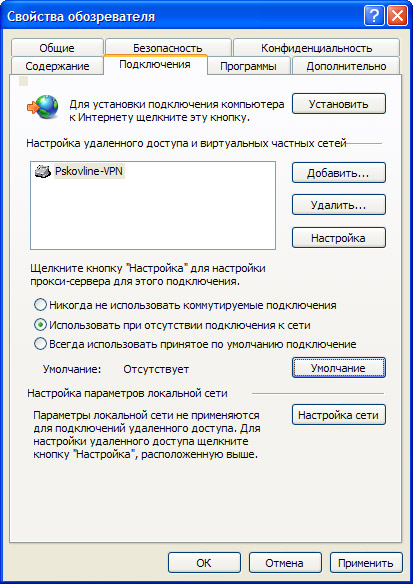
Разорвать соединение можно если нажать правую кнопку мыши на картинку двух компьютеров в правом нижнем углу. А там выбрать «Разъединить» (Disconnect).